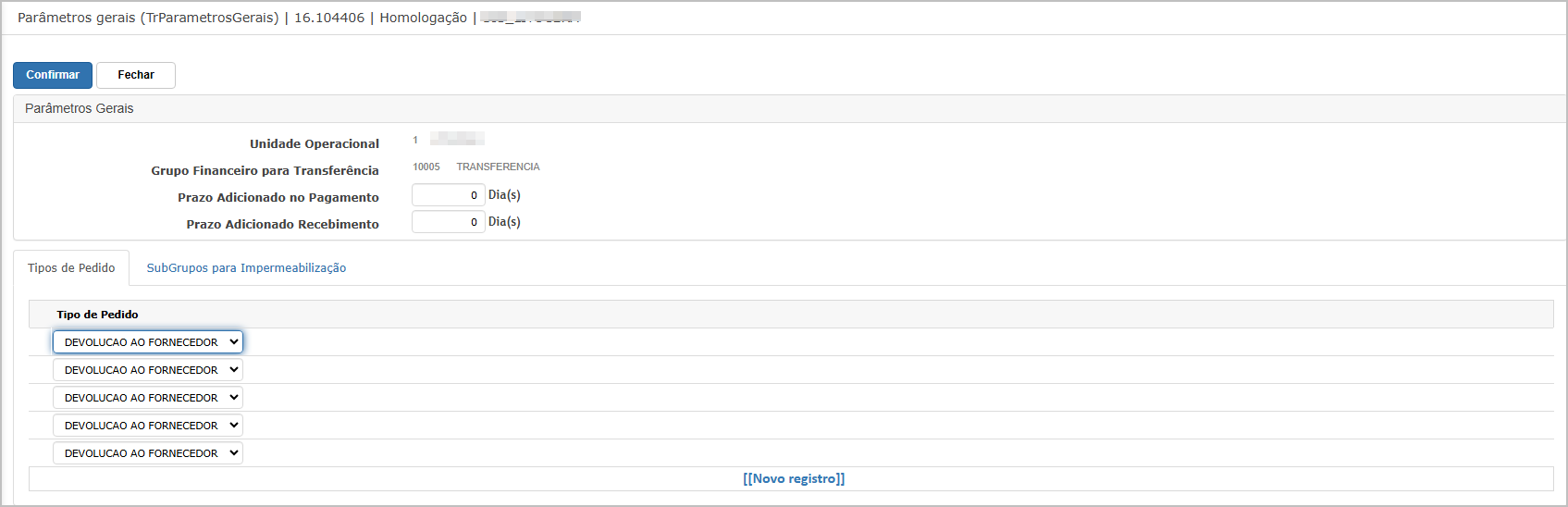Cadastros
1. Parâmetros Gerais.
A tela de Parâmetros Gerais permite configurar os parâmetros operacionais e financeiros relacionados ao fluxo de caixa, incluindo prazos para pagamento e recebimento, além de tipos de pedido e subgrupos de impermeabilização.
Botões Principais
- Confirmar: Salva as alterações realizadas na tela.
- Fechar: Sai da tela sem salvar as alterações.
Parâmetros Gerais
Unidade Operacional:
Exibe o código e o nome da unidade operacional.
Esse campo é somente leitura.
Grupo Financeiro para Transferência
Exibe o código e a descrição do grupo financeiro utilizado para transferências (Exemplo: 10005 TRANSFERÊNCIA).
Esse campo é somente leitura.
Prazo Adicionado no Pagamento
Campo editável onde o usuário pode inserir um número de dias a serem adicionados ao prazo de pagamento.
O valor padrão é 0 dias.
A unidade de tempo utilizada é em dias.
Prazo Adicionado no Recebimento
Campo editável onde o usuário pode inserir um número de dias a serem adicionados ao prazo de recebimento.
O valor padrão é 0 dias.
A unidade de tempo utilizada é em dias.
Aba - Tipos de Pedido
Nesta seção, é possível configurar os diferentes tipos de pedidos cadastrados no sistema.
- Cada linha contém um campo de seleção onde o usuário pode escolher o tipo de pedido aplicável.
- Exemplo de opções disponíveis: "DEVOLUÇÃO AO FORNECEDOR".
- O sistema permite adicionar novos registros por meio da opção "Novo registro".
Aba - SubGrupos para Impermeabilização
Nesta seção, o usuário pode configurar grupos e subgrupos específicos relacionados à impermeabilização.
-
Cada linha contém dois campos de seleção:
- Grupo: Exemplo "ALIMENTOS"
- SubGrupo: Exemplo "ALIMENTOS"
-
O sistema permite adicionar novos registros por meio da opção "Novo registro".
Ações e Configurações
- Para modificar os valores de Prazos Adicionados no Pagamento ou Recebimento, basta editar os campos numéricos correspondentes e pressionar Confirmar.
- Para adicionar um novo Tipo de Pedido ou SubGrupo de Impermeabilização, clique em "Novo registro" e selecione os valores apropriados.
- Para cancelar qualquer alteração antes de salvar, basta clicar em Fechar.
2. Bancos.
A tela de Cadastro de Bancos permite a gestão dos bancos cadastrados no sistema. Os usuários podem visualizar, incluir, editar e excluir registros bancários.
Tela Principal
A tela principal exibe a lista de bancos cadastrados no sistema, permitindo a pesquisa e filtragem dos registros.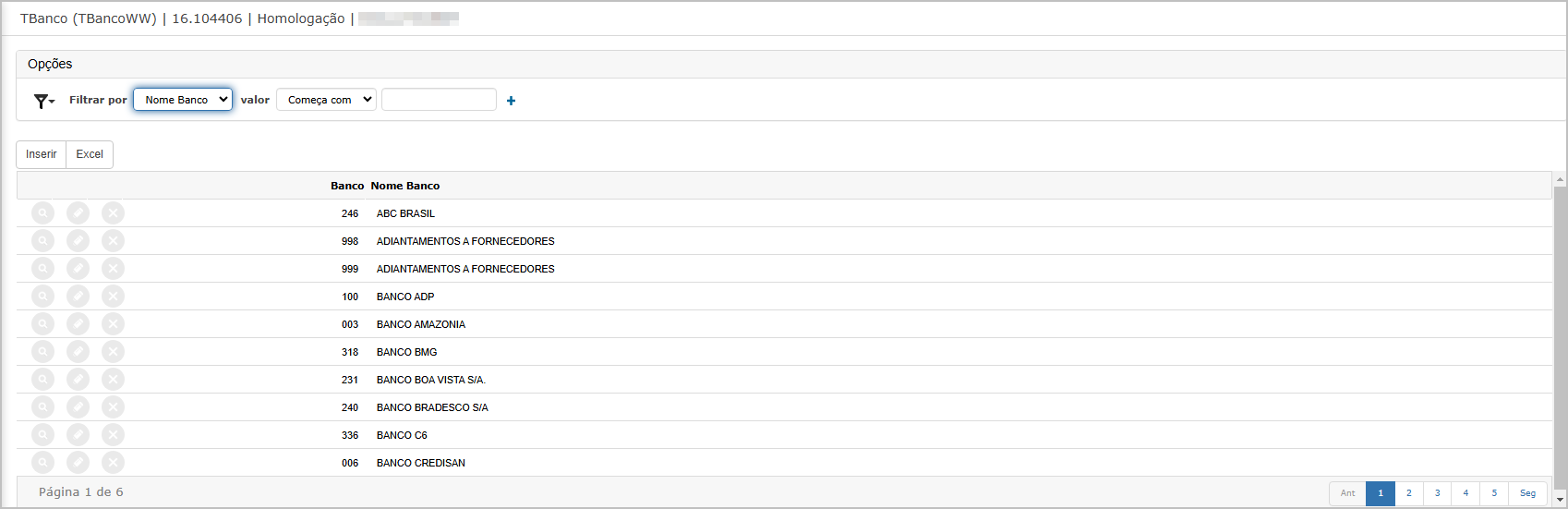
Componentes da Tela
- Filtros de Pesquisa
- O usuário pode filtrar os registros por diferentes critérios, como Nome Banco.
- Opção para definir o tipo de busca (Exemplo: "Começa com").
- Campo para inserção do valor a ser pesquisado.
- Botões Disponíveis
- Inserir: Adiciona um novo banco.
- Excel: Exporta os dados da lista para um arquivo Excel.
- Listagem de Bancos
- Colunas disponíveis: Banco (Código) e Nome Banco.
- Ícones para visualizar (🔍) e excluir (❌) um banco.
- Paginação
- A listagem é paginada, permitindo navegação entre páginas.
Inclusão de Banco
Ao clicar no botão "Inserir", o usuário é direcionado para a tela de cadastro de um novo banco.
- Banco (Código): Campo obrigatório para inserir o código do banco.
- Nome Banco: Campo obrigatório para inserir o nome do banco.
Botões Disponíveis
- Confirmar: Salva o novo banco no sistema.
- Fechar: Cancela a inclusão sem salvar.
Consulta de Banco
Ao selecionar a opção de visualização (🔍) na tela principal, o sistema exibe os detalhes do banco.
- Banco (Código): Mostra o código do banco.
- Nome Banco: Mostra o nome do banco.
Observação: Essa tela é apenas para consulta, sem opção de edição.
Botão Disponível
- Fechar: Fecha a tela de consulta e retorna à tela principal.
Edição de Banco
Ao selecionar um banco na tela principal, o usuário pode editar as informações.
- Banco (Código): Código do banco (não editável).
- Nome Banco: Nome do banco (editável).
Botões Disponíveis
- Confirmar: Salva as alterações feitas.
- Fechar: Cancela a edição sem salvar.
Exclusão de Banco
Ao clicar no ícone ❌ na tela principal, o sistema tenta excluir o banco selecionado.
Mensagem de Validação
Se houver dependências do banco no sistema (como vínculo com agências), a exclusão não será permitida e a seguinte mensagem será exibida:
"Eliminação inválida, existe informação em Bancos agências"
Se o banco puder ser excluído, ele será removido da lista e do banco de dados.
Ações e Configurações
- Para adicionar um novo banco, clique em Inserir, preencha os campos obrigatórios e pressione Confirmar.
- Para visualizar os detalhes de um banco, clique no ícone 🔍.
- Para editar um banco, selecione um registro e altere o nome no campo correspondente, clicando em Confirmar.
- Para excluir um banco, clique no ícone ❌. Se houver dependências, o sistema exibirá uma mensagem de erro.
3. Contas Bancárias da Empresa.
A tela de Cadastro de Contas Bancárias da Empresa permite gerenciar as contas bancárias utilizadas pela empresa, incluindo a inserção, edição, consulta e exclusão de registros.
Tela Principal - Listagem de Contas Bancárias
A tela principal exibe a lista de contas bancárias cadastradas, permitindo filtros e ações sobre os registros.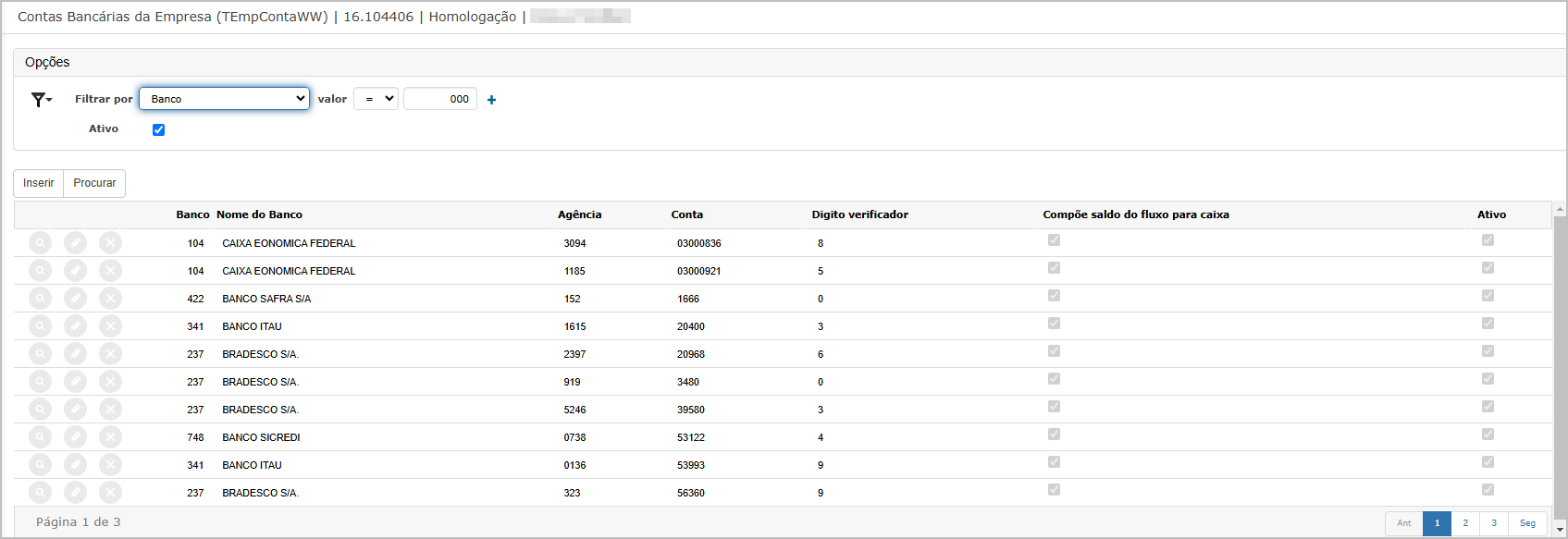
Componentes da Tela
- Filtros de Pesquisa
- Filtro por Banco e valor específico.
- Checkbox Ativo para exibir apenas contas ativas.
- Botões Disponíveis
- Inserir: Adiciona uma nova conta bancária.
- Procurar: Atualiza a listagem conforme os filtros aplicados.
- Colunas exibidas
- Banco, Nome do Banco, Agência, Conta, Dígito Verificador, Composição do saldo no fluxo de caixa e Ativo.
- Ações sobre registros
- 🔍 Visualizar detalhes da conta bancária.
- ❌ Excluir a conta bancária (se permitido).
Inclusão de Nova Conta Bancária
Ao clicar no botão "Inserir", o usuário é direcionado para a tela de cadastro da conta bancária.
Campos do Formulário
- Empresa: Identificação da empresa vinculada.
- Banco: Código do banco (campo obrigatório).
- Agência: Número da agência bancária (campo obrigatório).
- Conta: Número da conta bancária.
- Dígito Verificador: Dígito de verificação da conta.
- Compõe saldo do fluxo para caixa: Checkbox para indicar se a conta deve ser considerada no fluxo de caixa.
- Status Conta Ativo: Define se a conta está ativa ou não.
Botões Disponíveis
- Confirmar: Salva a nova conta bancária no sistema.
- Fechar: Cancela a inclusão sem salvar.
Consulta de Conta Bancária
Ao selecionar a opção Visualizar (🔍) na tela principal, o sistema exibe os detalhes da conta bancária.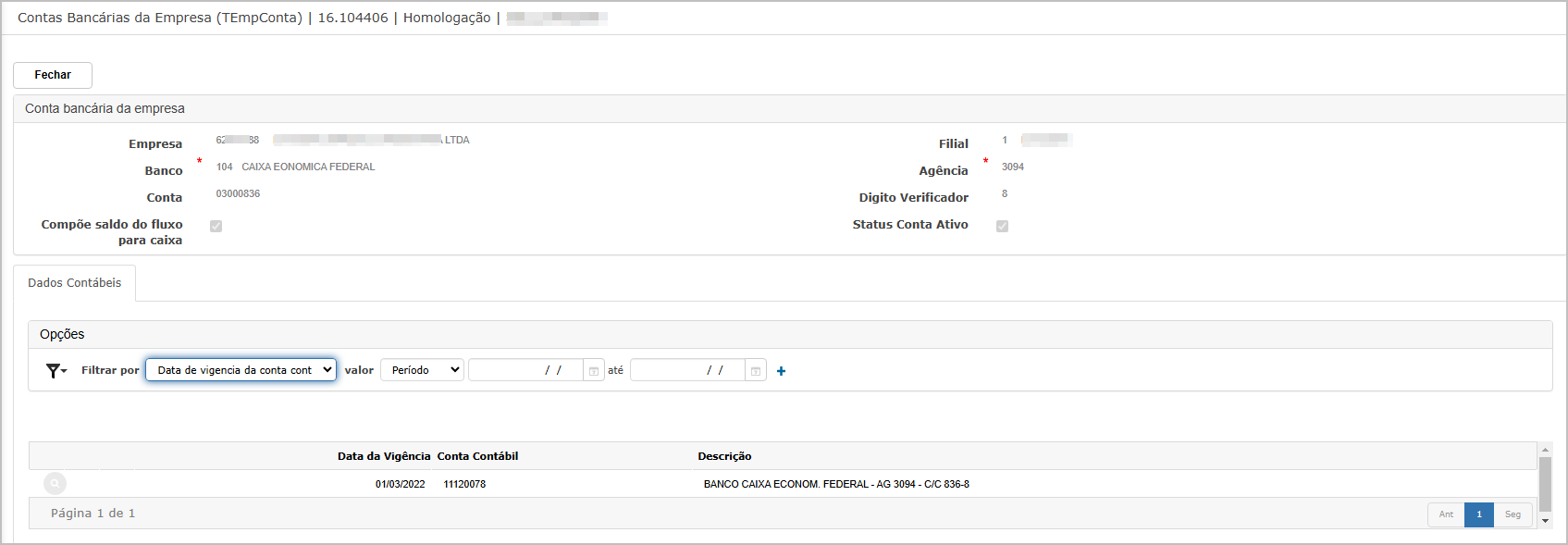
Informações Exibidas
- Dados da Conta Bancária
- Banco, Agência, Conta, Dígito Verificador, Status, Vinculação ao fluxo de caixa.
- Dados Contábeis
- Exibição de informações adicionais vinculadas à conta bancária, incluindo a Data de Vigência da Conta Contábil e Descrição.
Botão Disponível
- Fechar: Fecha a tela de consulta e retorna à listagem.
Edição de Conta Bancária
A edição permite alterar as informações da conta bancária existente.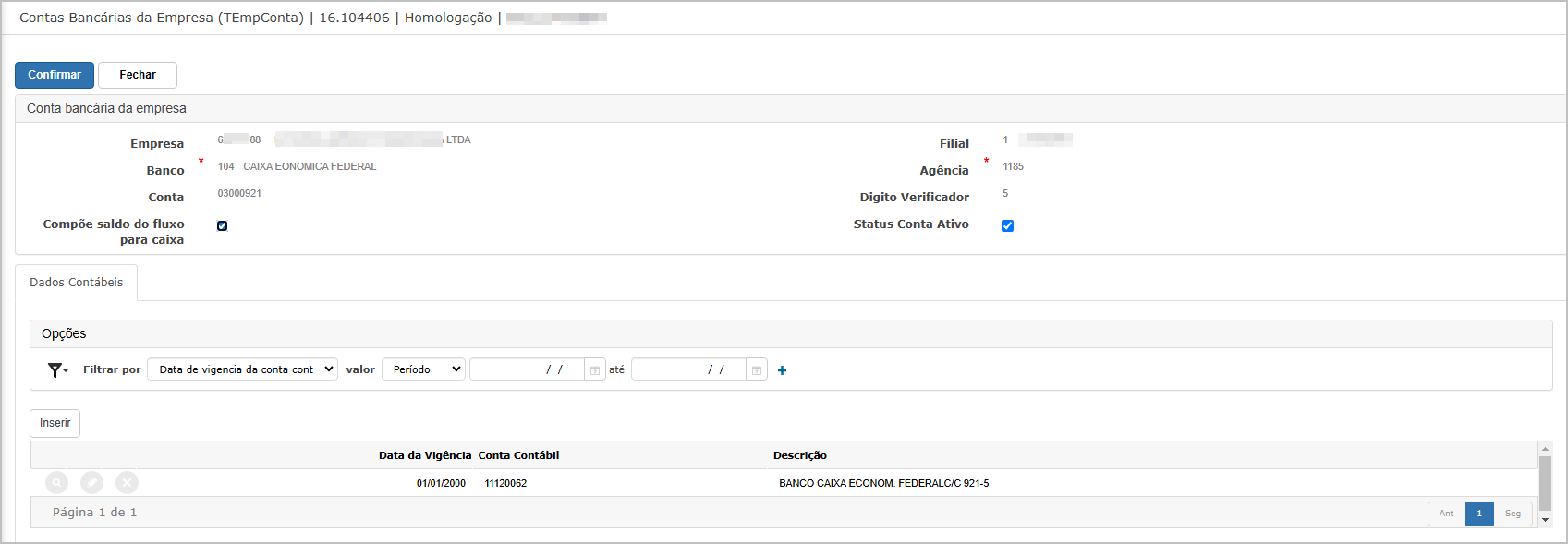
Campos Editáveis
- Banco: Código do banco vinculado.
- Agência: Número da agência bancária.
- Conta: Número da conta bancária.
- Dígito Verificador: Dígito de verificação.
- Compõe saldo do fluxo para caixa: Checkbox que pode ser marcado/desmarcado.
- Status Conta Ativo: Permite ativar ou inativar a conta.
Botões Disponíveis
- Confirmar: Salva as alterações feitas.
- Fechar: Cancela a edição sem salvar.
Exclusão de Conta Bancária
Ao clicar no ícone ❌, o sistema tenta excluir a conta bancária.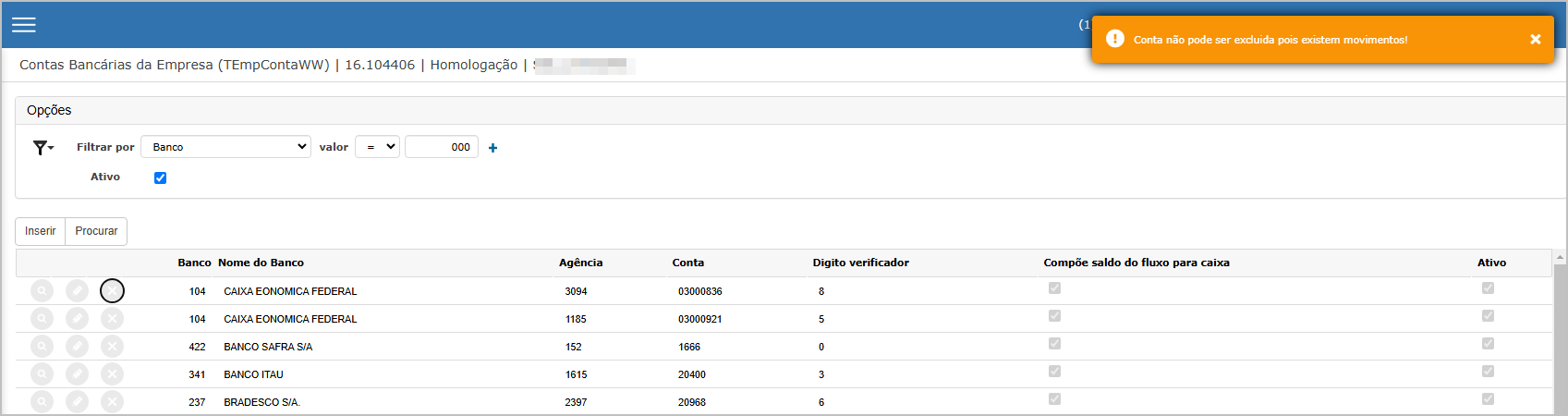
Mensagem de Validação
Se houver movimentações vinculadas à conta bancária, a exclusão não será permitida e o sistema exibirá a seguinte mensagem:
"Conta não pode ser excluída pois existem movimentos!"
Se a conta não tiver movimentações associadas, ela será removida com sucesso.
Ações e Configurações
- Para adicionar uma nova conta bancária, clique em Inserir, preencha os campos obrigatórios e pressione Confirmar.
- Para visualizar os detalhes de uma conta bancária, clique no ícone 🔍.
- Para editar uma conta bancária, selecione um registro e altere as informações conforme necessário.
- Para excluir uma conta bancária, clique no ícone ❌. Se houver movimentações associadas, a conta não poderá ser excluída.
4. Calendário de Feriados.
A tela de Calendário de Feriados permite o cadastro, edição, consulta e exclusão de feriados no sistema. Esses registros são importantes para controle de prazos e impactos em operações administrativas e financeiras.
Tela Principal - Listagem de Feriados
A tela principal exibe a lista de feriados cadastrados no sistema, permitindo filtros e ações sobre os registros.
Componentes da Tela
-
Filtros de Pesquisa
-
Filtro por Descrição do Feriado com opções para buscar por texto.
-
-
Botões Disponíveis
-
Inserir: Adiciona um novo feriado ao calendário.
-
Excel: Exporta a lista de feriados cadastrados para um arquivo Excel.
-
-
Colunas exibidas
-
Data do Feriado: Exibe o dia e mês do feriado cadastrado.
-
Descrição do Feriado: Nome do feriado registrado.
-
-
Ações sobre registros
-
🔍 Visualizar detalhes do feriado.
-
❌ Excluir o feriado.
-
Inclusão de Novo Feriado
Ao clicar no botão "Inserir", o usuário é direcionado para a tela de cadastro do feriado.
Campos do Formulário
-
Data do Feriado: Campo obrigatório para inserir a data do feriado.
-
Descrição do Feriado: Nome do feriado, como "Natal" ou "Independência do Brasil".
-
Replicar Data: Opção para definir se o feriado se repete anualmente na mesma data.
Botões Disponíveis
-
Confirmar: Salva o novo feriado no sistema.
-
Fechar: Cancela a inclusão sem salvar.
Consulta de Feriado
Ao selecionar a opção Visualizar (🔍) na tela principal, o sistema exibe os detalhes do feriado.
Informações Exibidas
-
Data do Feriado
-
Descrição do Feriado
-
Replicação da Data: Indica se o feriado ocorre todos os anos na mesma data.
Botão Disponível
-
Fechar: Fecha a tela de consulta e retorna à listagem.
Edição de Feriado
A edição permite modificar as informações do feriado existente.
Campos Editáveis
-
Descrição do Feriado: Nome do feriado pode ser atualizado.
-
Replicação da Data: Pode ser ativada ou desativada.
Botões Disponíveis
-
Confirmar: Salva as alterações feitas.
-
Fechar: Cancela a edição sem salvar.
Exclusão de Feriado
Ao clicar no ícone ❌, o sistema solicita a confirmação para excluir o feriado.
Mensagem de Validação
Caso a exclusão seja solicitada, o sistema exibe a seguinte mensagem:
"Confirme a eliminação dos dados."
Se o feriado não tiver restrições, ele será removido com sucesso.
Ações e Configurações
-
Para adicionar um novo feriado, clique em Inserir, preencha os campos obrigatórios e pressione Confirmar.
-
Para visualizar os detalhes de um feriado, clique no ícone 🔍.
-
Para editar um feriado, selecione um registro e altere as informações conforme necessário.
-
Para excluir um feriado, clique no ícone ❌ e confirme a ação no pop-up exibido.
5. Grupos Financeiros.
A tela de Cadastro de Grupos Financeiros permite gerenciar os grupos financeiros utilizados no sistema, incluindo a inserção, edição, consulta e exclusão de registros.
Tela Principal - Listagem de Grupos Financeiros
A tela principal exibe a lista de grupos financeiros cadastrados, permitindo filtros e ações sobre os registros.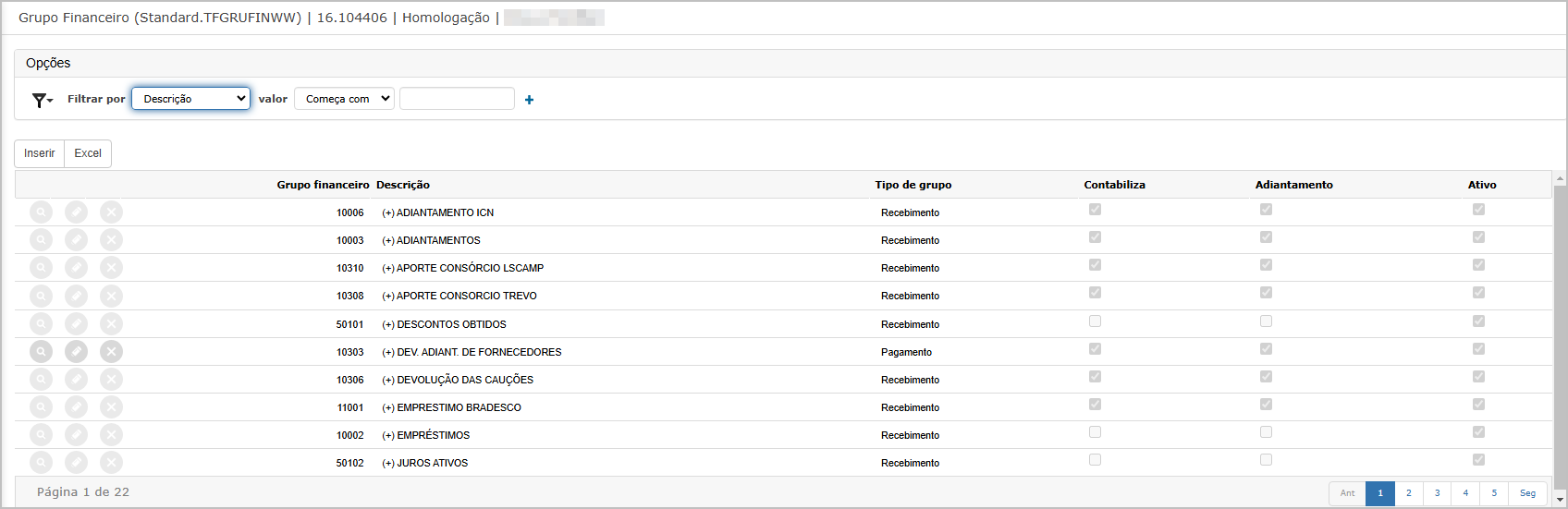
Componentes da Tela
Filtros de Pesquisa
-
Filtro por Descrição com opções de busca (começa com, contém, etc.).
-
Botão Procurar para atualizar a listagem conforme os filtros aplicados.
Botões Disponíveis
-
Inserir: Adiciona um novo grupo financeiro.
-
Procurar: Atualiza a listagem conforme os filtros aplicados.
Colunas exibidas
-
Grupo Financeiro, Descrição, Tipo de Grupo, Contabiliza, Adiantamento, Ativo.
Ações sobre registros
-
🔍 Visualizar detalhes do grupo financeiro.
-
❌ Excluir o grupo financeiro (se permitido).
Inclusão de Novo Grupo Financeiro
Ao clicar no botão "Inserir", o usuário é direcionado para a tela de cadastro do grupo financeiro.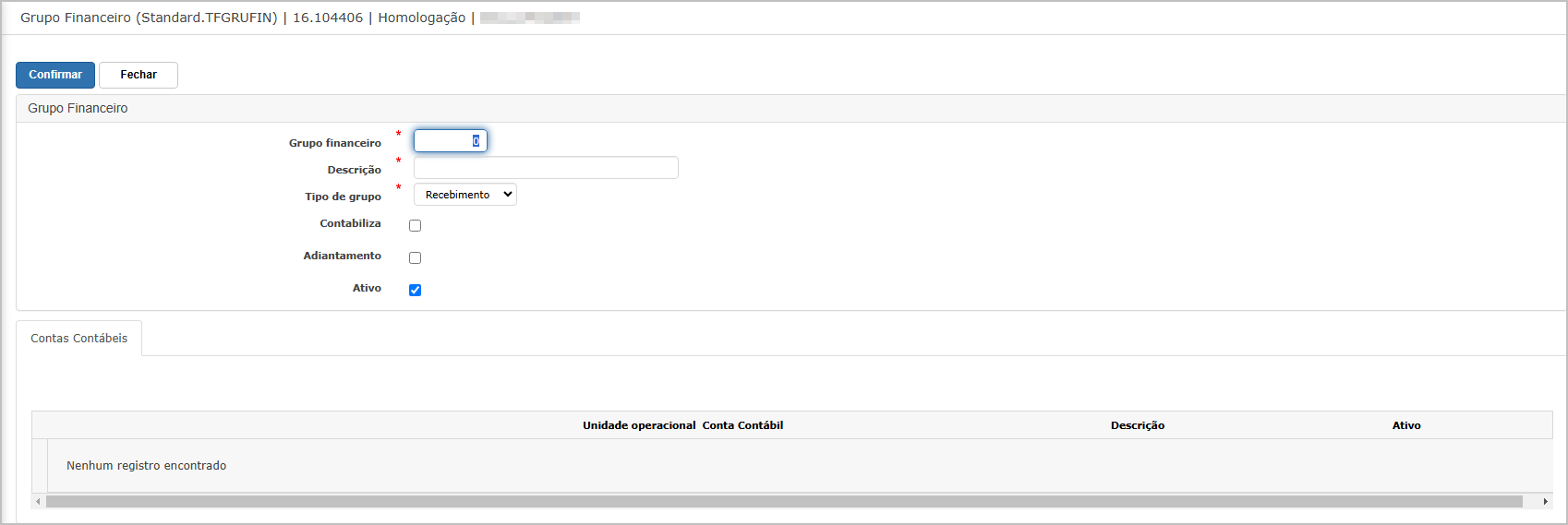
Campos do Formulário
-
Grupo Financeiro: Código identificador (campo obrigatório).
-
Descrição: Nome do grupo financeiro (campo obrigatório).
-
Tipo de Grupo: Selecione entre Recebimento ou Pagamento.
-
Contabiliza: Checkbox para indicar se o grupo financeiro é contabilizado.
-
Adiantamento: Checkbox para indicar se o grupo envolve adiantamentos.
-
Ativo: Define se o grupo está ativo ou não.
Botões Disponíveis
-
Confirmar: Salva o novo grupo financeiro no sistema.
-
Fechar: Cancela a inclusão sem salvar.
Consulta de Grupo Financeiro
Ao selecionar a opção Visualizar (🔍) na tela principal, o sistema exibe os detalhes do grupo financeiro.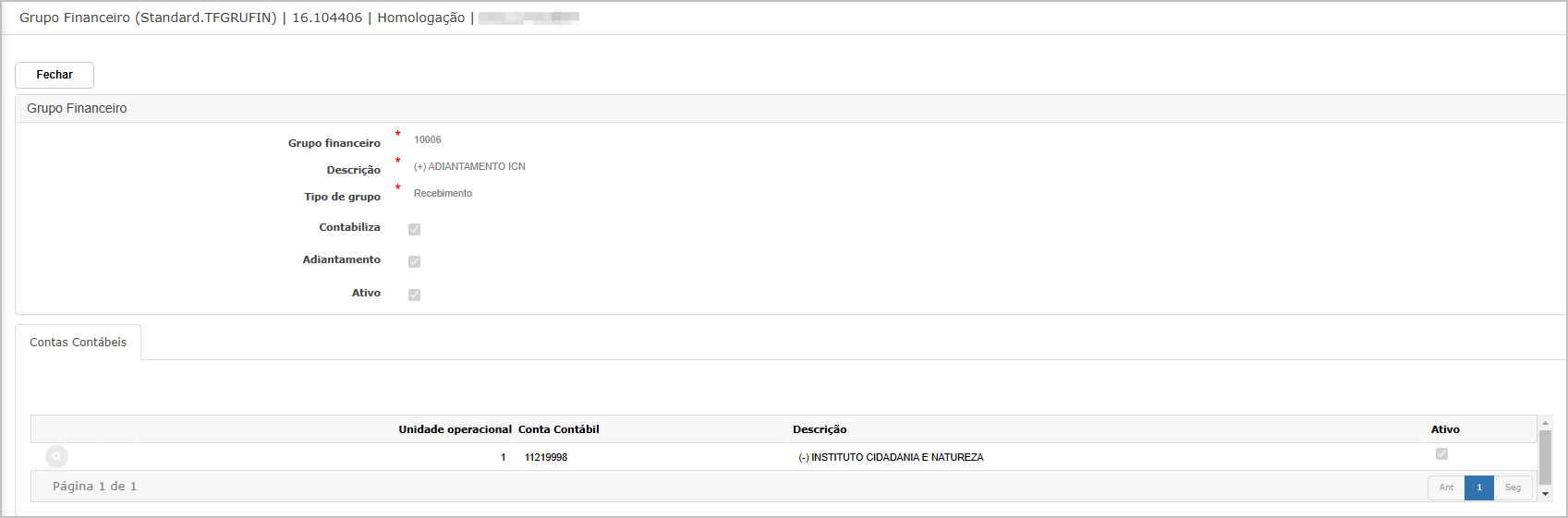
Informações Exibidas
Dados do Grupo Financeiro
-
Grupo Financeiro, Descrição, Tipo de Grupo, Contabiliza, Adiantamento, Ativo.
Dados Contábeis
-
Exibição de informações adicionais vinculadas ao grupo financeiro, incluindo a Unidade Operacional, Conta Contábil e Descrição.
Botão Disponível
-
Fechar: Fecha a tela de consulta e retorna à listagem.
Edição de Grupo Financeiro
A edição permite alterar as informações de um grupo financeiro existente.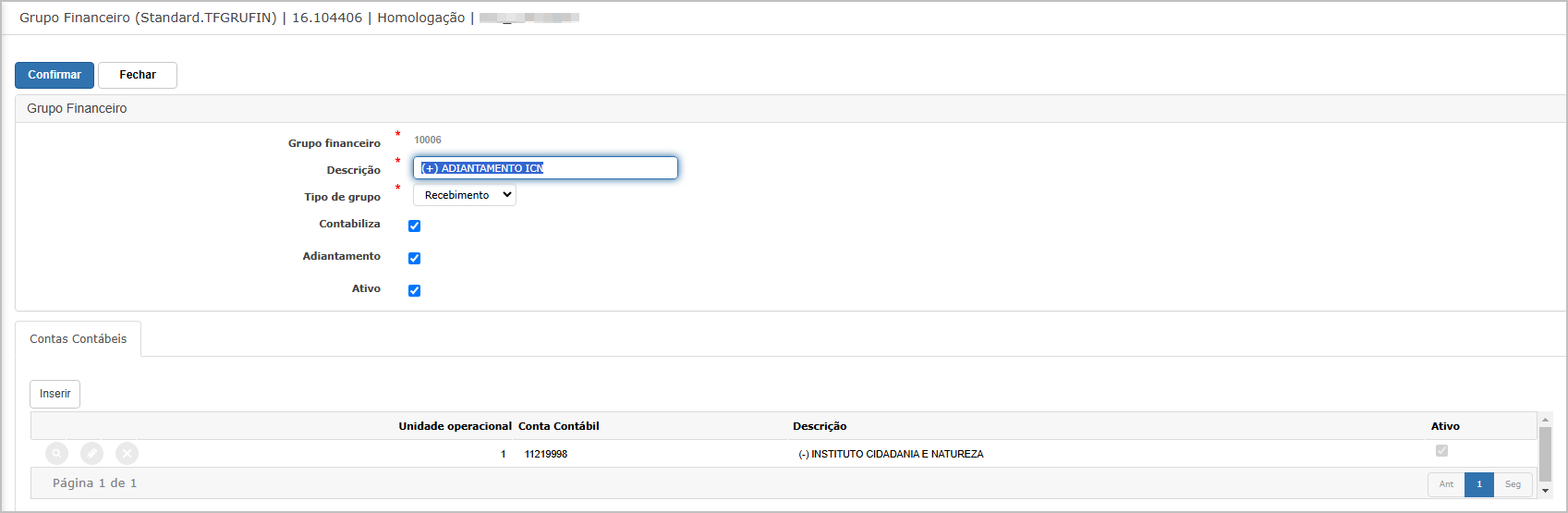
Campos Editáveis
-
Grupo Financeiro: Código identificador.
-
Descrição: Nome do grupo financeiro.
-
Tipo de Grupo: Recebimento ou Pagamento.
-
Contabiliza: Checkbox que pode ser marcado/desmarcado.
-
Adiantamento: Checkbox que pode ser marcado/desmarcado.
-
Ativo: Permite ativar ou inativar o grupo financeiro.
Botões Disponíveis
-
Confirmar: Salva as alterações feitas.
-
Fechar: Cancela a edição sem salvar.
Exclusão de Grupo Financeiro
Ao clicar no ícone ❌, o sistema tenta excluir o grupo financeiro.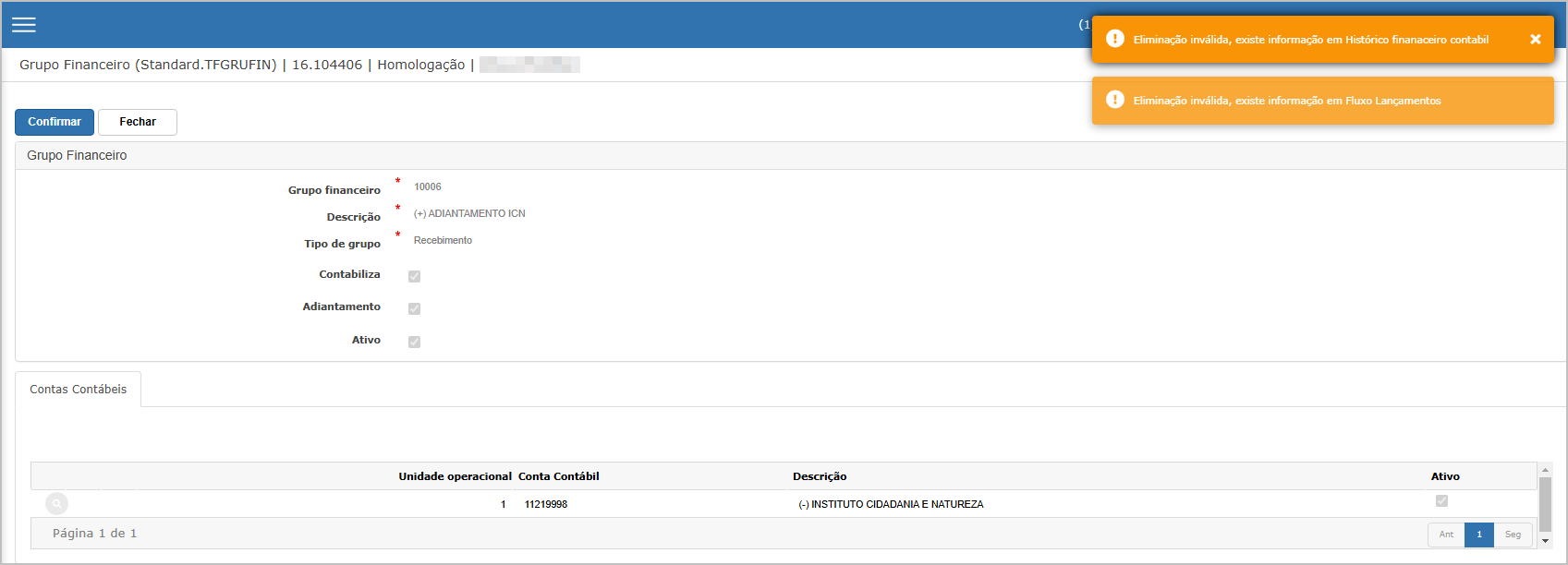
Mensagem de Validação
-
Se houver movimentações vinculadas ao grupo financeiro, a exclusão não será permitida e o sistema exibirá a seguinte mensagem:
"Eliminação inválida, existe informação em Histórico financeiro contábil ou Fluxo de Lançamentos!"
-
Se o grupo financeiro não tiver movimentações associadas, ele será removido com sucesso.
Ações e Configurações
-
Para adicionar um novo grupo financeiro, clique em Inserir, preencha os campos obrigatórios e pressione Confirmar.
-
Para visualizar os detalhes de um grupo financeiro, clique no ícone 🔍.
-
Para editar um grupo financeiro, selecione um registro e altere as informações conforme necessário.
-
Para excluir um grupo financeiro, clique no ícone ❌. Se houver movimentações associadas, o grupo não poderá ser excluído.
6. Estruturas.
A tela de Cadastro de Estruturas de Fluxo de Caixa permite criar, consultar, editar, clonar ou inativar visões utilizadas para geração e controle do fluxo de caixa.
Tela Principal - Listagem de Estruturas de Fluxo
A tela principal exibe a lista de visões (estruturas) cadastradas, com opção de filtro e ações sobre os registros.
Componentes da Tela
Filtros de Pesquisa:
-
Filtro por Visão e valor correspondente
-
Checkbox "Somente ativos"
Botões Disponíveis:
-
Inserir: Cadastra uma nova estrutura
-
Excel: Exporta os dados da tela
Colunas exibidas:
-
Código da Visão
-
Nome da Visão
-
Ativo
-
Quantidade de Fluxos Gerados
Inclusão de Nova Estrutura
Ao clicar em "Inserir", o sistema abre o formulário de cadastro de nova visão.
Campos do Formulário
-
Cód Visão: Gerado automaticamente
-
Visão: Nome da estrutura (campo obrigatório)
-
Ativo: Checkbox para ativação da estrutura
Botões Disponíveis:
-
Confirmar: Salva o novo registro
-
Fechar: Cancela a inclusão
Consulta de Estrutura
Através do botão 🔍, o sistema exibe a estrutura de níveis da visão.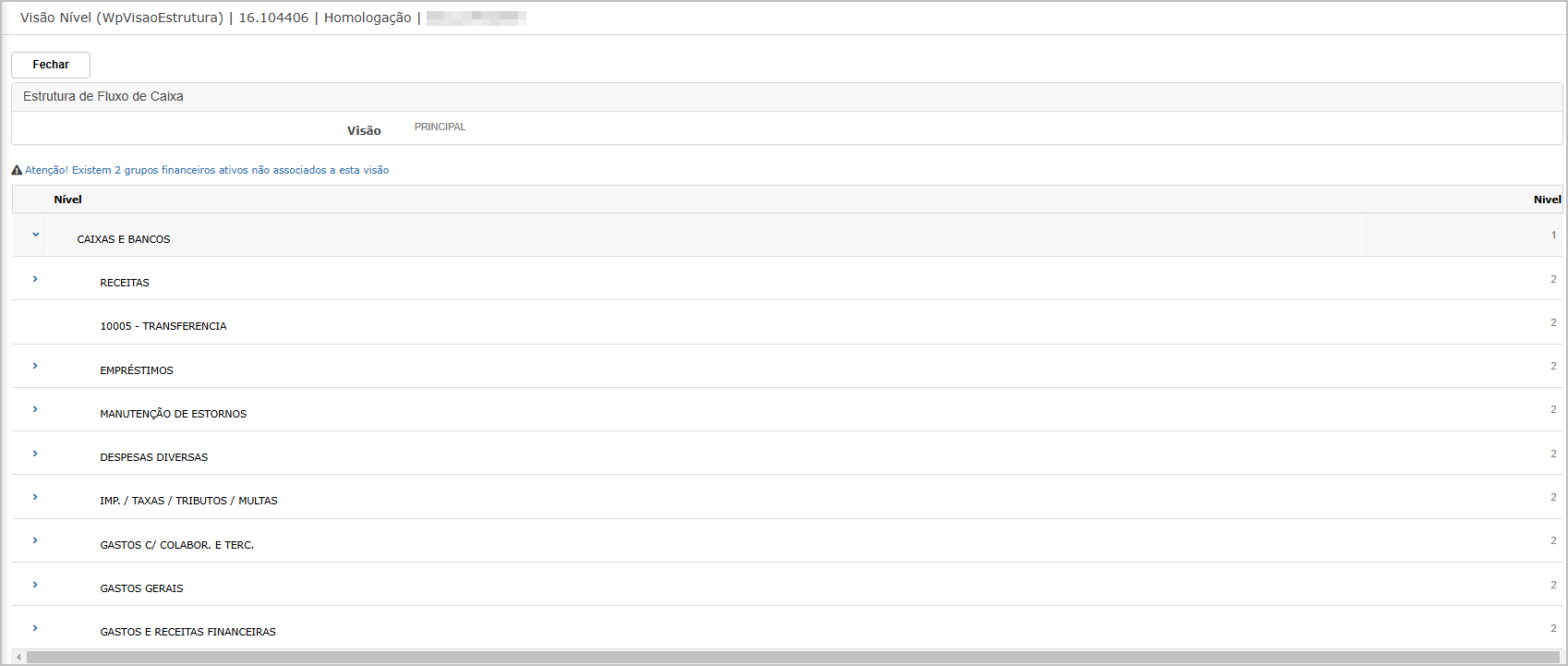
Informações Exibidas
-
Nome da Visão
-
Hierarquia de Níveis (sintéticos e analíticos).
Edição de Estrutura (Nova Estrutura)
Ao selecionar uma estrutura não vinculada a fluxos existentes, é possível realizar edições completas.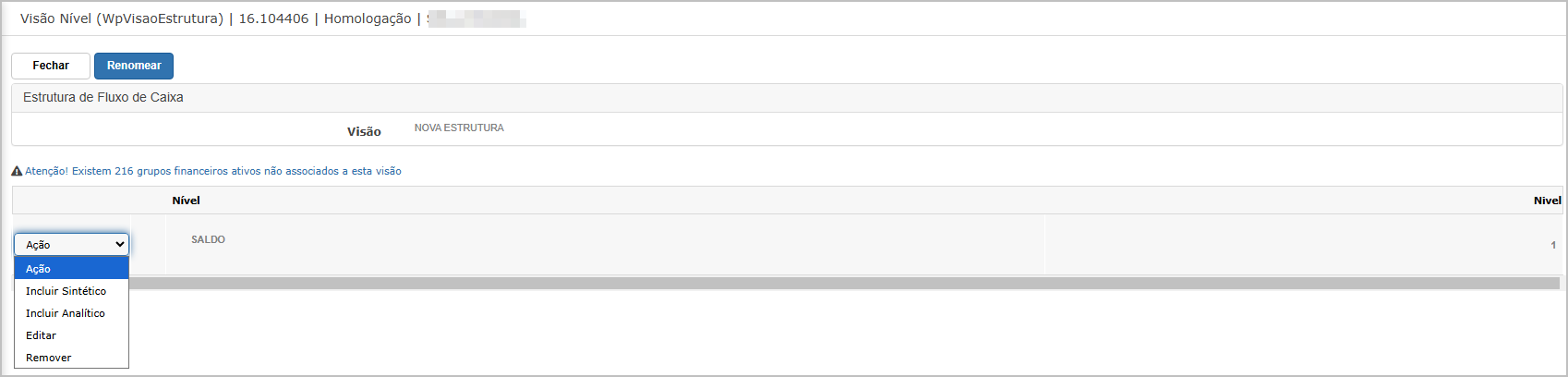
Ações disponíveis por linha de nível:
-
Incluir Sintético
-
Incluir Analítico
-
Editar
-
Remover
Botões Disponíveis:
-
Renomear: Altera o nome da estrutura
-
Fechar: Encerra a edição
Edição de Estrutura Vinculada a Fluxos
Ao tentar editar uma estrutura já associada a fluxos de caixa gerados, o sistema exibe a seguinte mensagem.
A visão selecionada não pode ser editada, pois está vinculada a fluxos de caixa já existentes. Utilize a funcionalidade de clonagem para realizar as alterações desejadas.
Inativação de Estrutura
Ao clicar no ícone ❌, o sistema solicita confirmação para inativar a estrutura: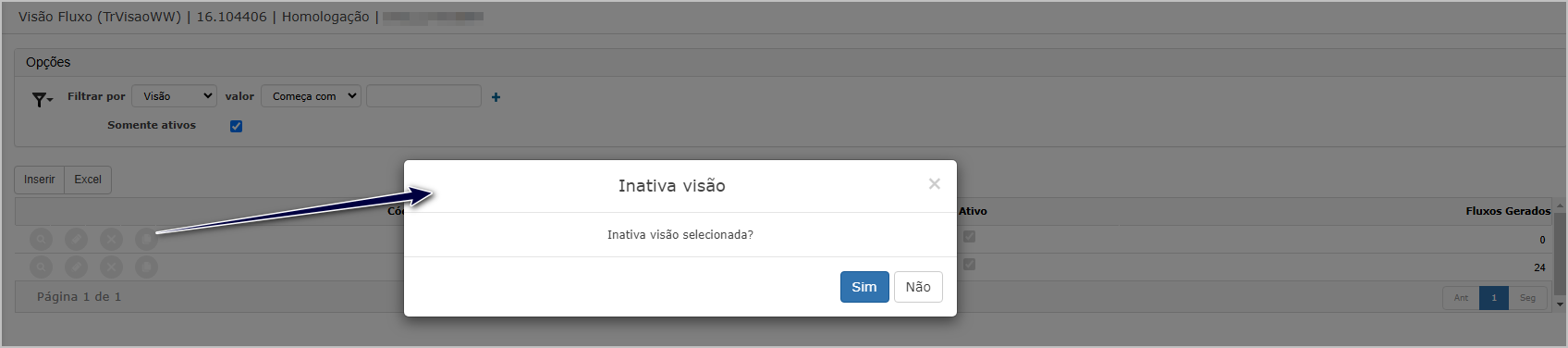
Clonagem de Estrutura
Ao clicar no ícone 📋, é exibida uma mensagem de confirmação: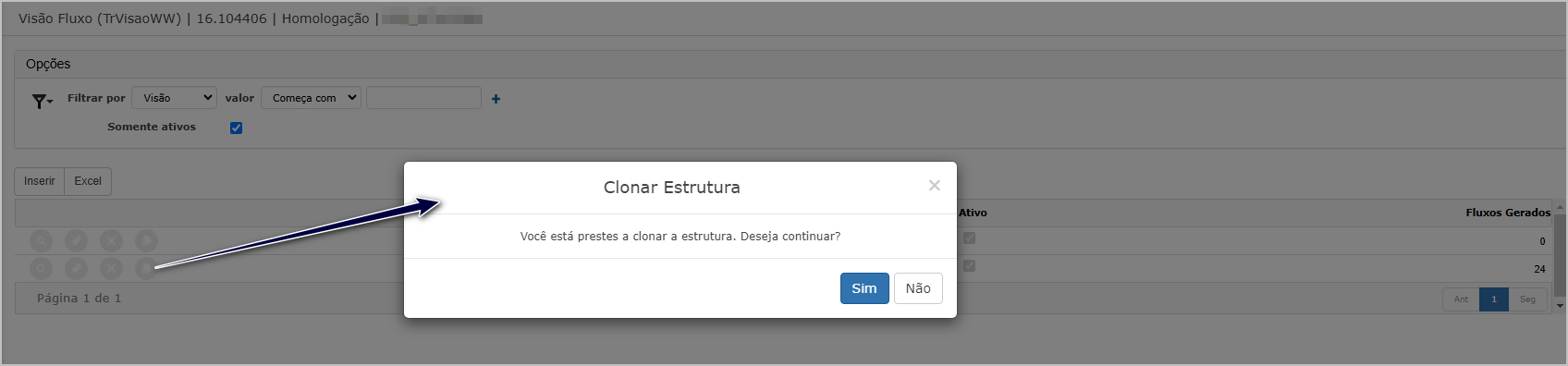
Preenchimento da Clonagem
Após confirmar a clonagem, o sistema solicita o nome da nova estrutura: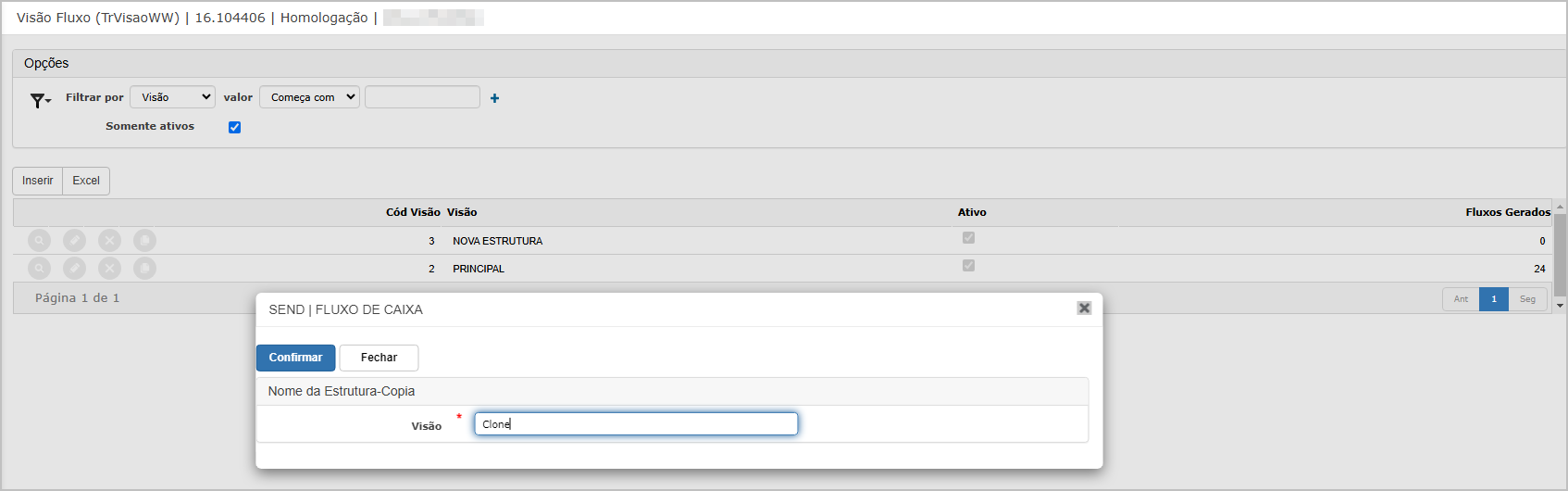
Resultado da Clonagem
Após confirmar a operação, a nova estrutura é criada com sucesso: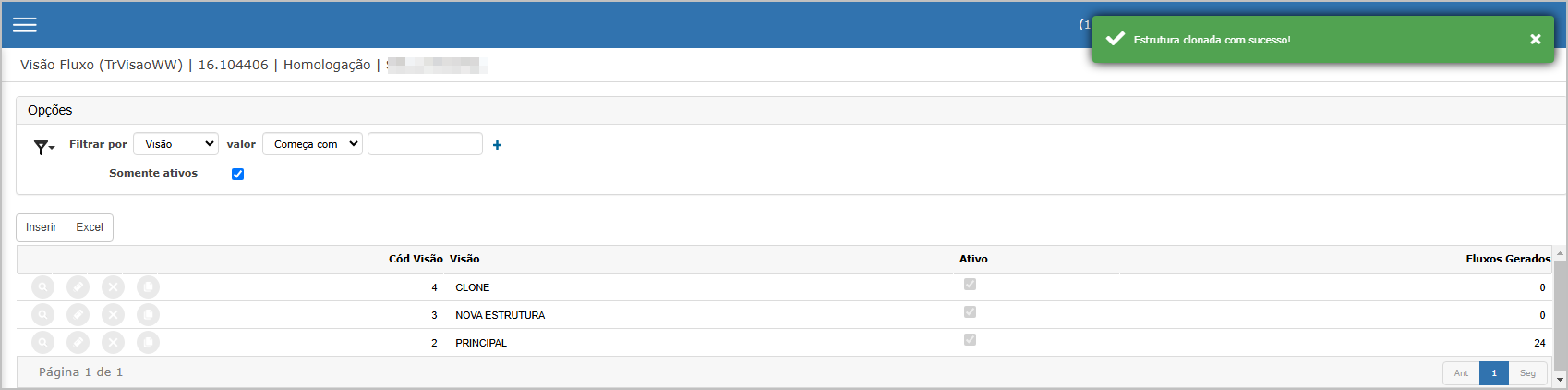 A nova estrutura será exibida na lista, pronta para edição ou uso.
A nova estrutura será exibida na lista, pronta para edição ou uso.
| ATENÇÃO: As informações neste documento são meramente ilustrativas e utilizadas apenas para fins de teste. |